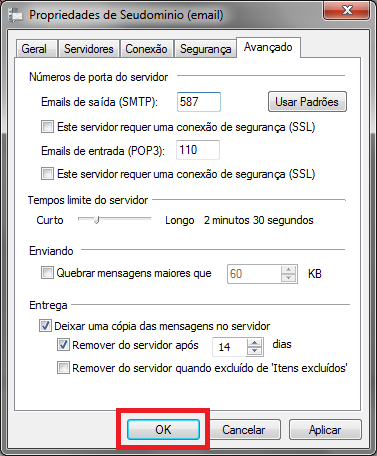Antes de começar a configuração da conta, você deve escolher o protocolo de recebimento de emails, POP ou IMAP.
Para saber qual escolher, acesse esse link para tirar suas dúvidas: Entendendo as diferenças entre POP e IMAP
O Centro Paulista sempre indica o protocolo POP para recebimento de emails em desktops.
CONFIGURANDO O WINDOWS LIVE MAIL POR - POP
Abra o Windows Live Mail, clique na opção Ferramentas e, depois, em Contas.

Na tela Contas, clique no botão Adicionar.
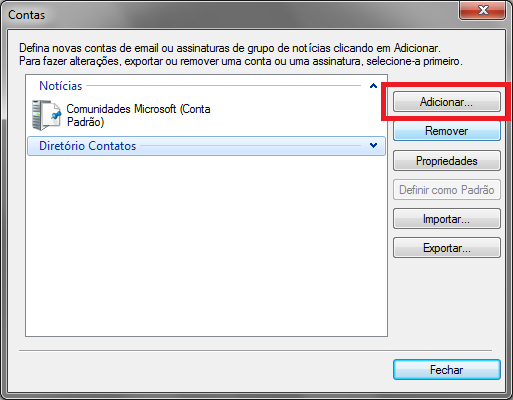
O assistente de configuração do Windows Live Mail será iniciado. Em Tipo de Conta selecione a opção Conta de Email e, depois, clique em Avançar.
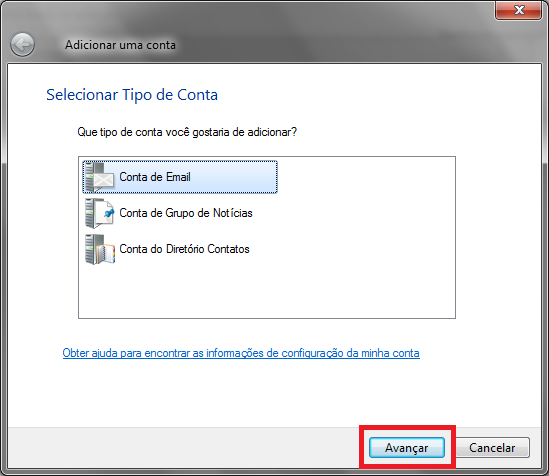
No campo Endereço de Email, informe seu endereço de email completo, em Senha, informe a senha de acesso a este email e em Nome para exibição, informe o nome que irá aparecer para quem receber seu e-mail. Selecione a opção Configurar definições de servidor manualmente para a conta de email e depois clique em Avançar.
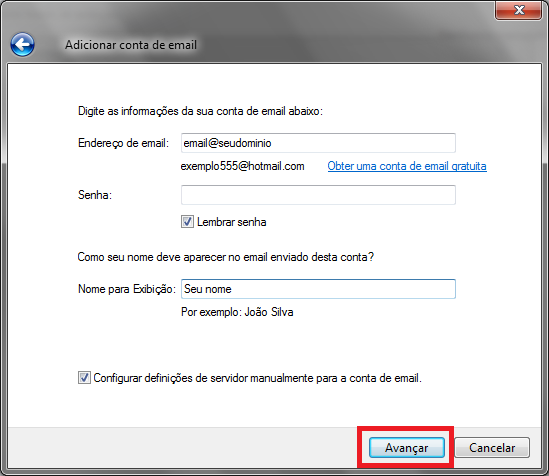
Na próxima tela, preencha os campos.
Meu servidor de entrada de emails é um servidor, selecione a opção POP3.
Servidor de Entrada, digite mail.seudominio
Identificação de Logon, digite seu endereço de email completo
Servidor de Saída, digite mail.seudominio
Marque a opção Meu servidor de saída requer autenticação e clique no botão Avançar.
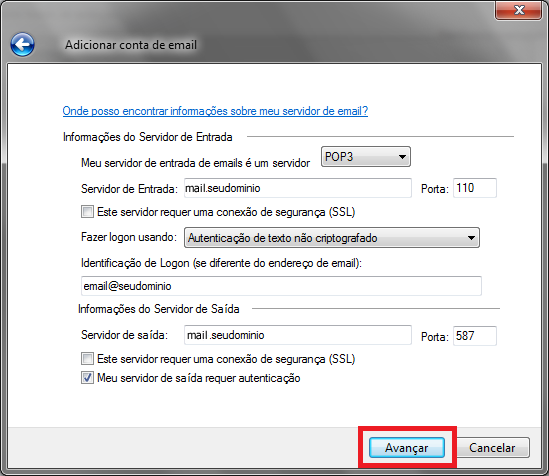
Agora clique em Concluir.
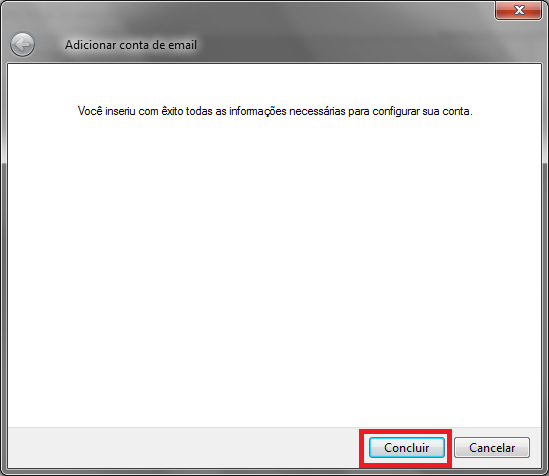
Clique na opção Ferramentas e, depois, em Contas.
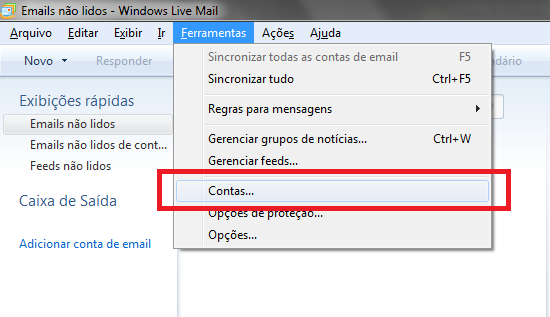
Selecione a conta configurada e clique em Propriedades.
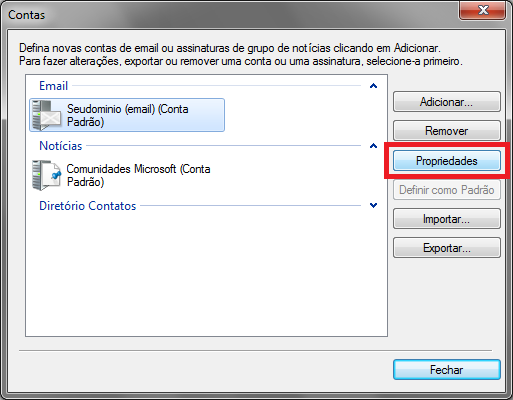
Clique na guia Servidores, selecione a opção Meu servidor de saída requer autenticação, clique em Configurações, verifique se a opção "Usar as configurações do servidor..." está marcada e clique em OK.
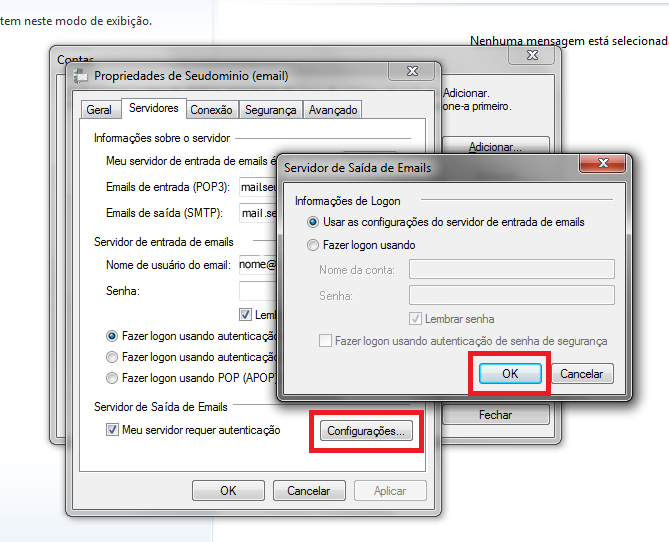
Agora, na guia Avançado, em Número de portas do servidor, altere a porta de Emails de saída (SMTP) para 587 e verifique se a porta de Emails de entrada (POP3) está como 110. Clique no botão OK e pronto! Sua conta está configurada.